ps怎么设计艺术字作为logo图案 用ps制作logo教程图案
操作系统:win10 1909 64位企业版
软件版本:Adobe Photoshop 2019
ps怎么设计艺术字作为logo图案?下面一起来了解一下。
1、打开ps软件,新建一个画布,尺寸自定。
2、在左侧工具栏中选择横排文字工具,在空白处输入需要制作logo的文字,并设置好字体和字号。
3、在菜单栏中选择图层--栅格化--文字。
4、在左侧工具栏中选择魔棒工具,选中非文字区域。
5、按delete键,并把背景图层设置为不可见。
6、按Ctrl+shift+I键,进行反选。
7、在左侧工具栏中选择渐变工具,单击左上角标注的位置,在弹出的对话框中选择合适的颜色,单击确定按钮。
8、单击鼠标左键,并拖动,松开鼠标,文字变成渐变效果。
9、在左侧工具栏中选择画笔工具,在左上角选择合适的画笔图案,对文字进行点缀即可。
上一篇:2023年有哪些免费好用的CRM
下一篇:邮件国内备案什么意思邮件国内备案

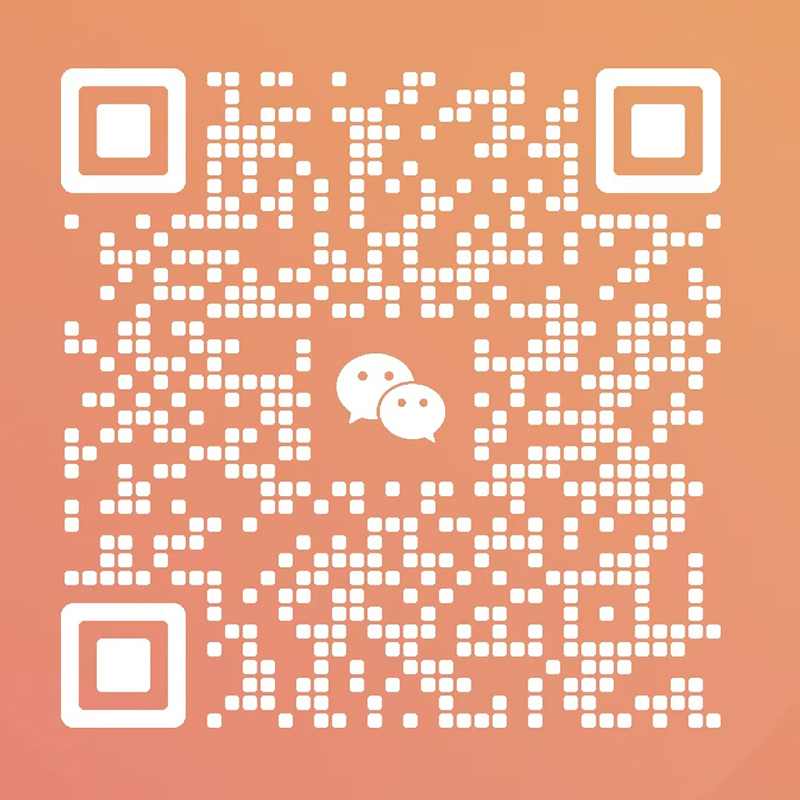





多重随机标签